Sådan finder du adgangskoden til dit Wi-Fi på Windows 10
Hej! Nu vil vi prøve at løse et interessant problem, dette er at gendanne en glemt adgangskode i Windows 10, som du sandsynligvis allerede har glemt :) Overvej i denne artikel nøjagtigt tilfældet med Windows 10. Når du har glemt din adgangskode og vil vide det. Alt der er lidt anderledes end Windows 7, så vi vil overveje denne sag separat.
Jeg indrømmer med det samme, at jeg ikke fandt, hvordan jeg kunne se Wi-Fi-adgangskoden i Windows 10, som du var forbundet før, og ikke i øjeblikket er forbundet til dette netværk (det netværk, som du har oprettet forbindelse til før, kan kun glemmes). Men du kan finde ud af adgangskoden til det netværk, som du er tilsluttet i øjeblikket. Nu vil jeg vise dig, hvordan du gør det. Vi vil også overveje en anden måde, hvorpå du kan huske en glemt adgangskode - ved hjælp af et specielt program.
Husk glemt Wi-Fi-adgangskode i Windows 10
Klik på internetforbindelsesikonet i meddelelseslinjen, og vælg Netværks- og delingscenter .

Klik derefter på "Trådløst netværk (dit netværksnavn)" . Et nyt vindue åbnes, hvor klik på knappen Egenskaber for trådløst netværk . Et andet vindue åbnes, i det skal du gå til fanen Sikkerhed og markere afkrydsningsfeltet ud for Vis de indtastede tegn . Den adgangskode til din Wi-Fi vises i netværkssikkerhedsnøgle felt . Se skærmbillede for klarhed:
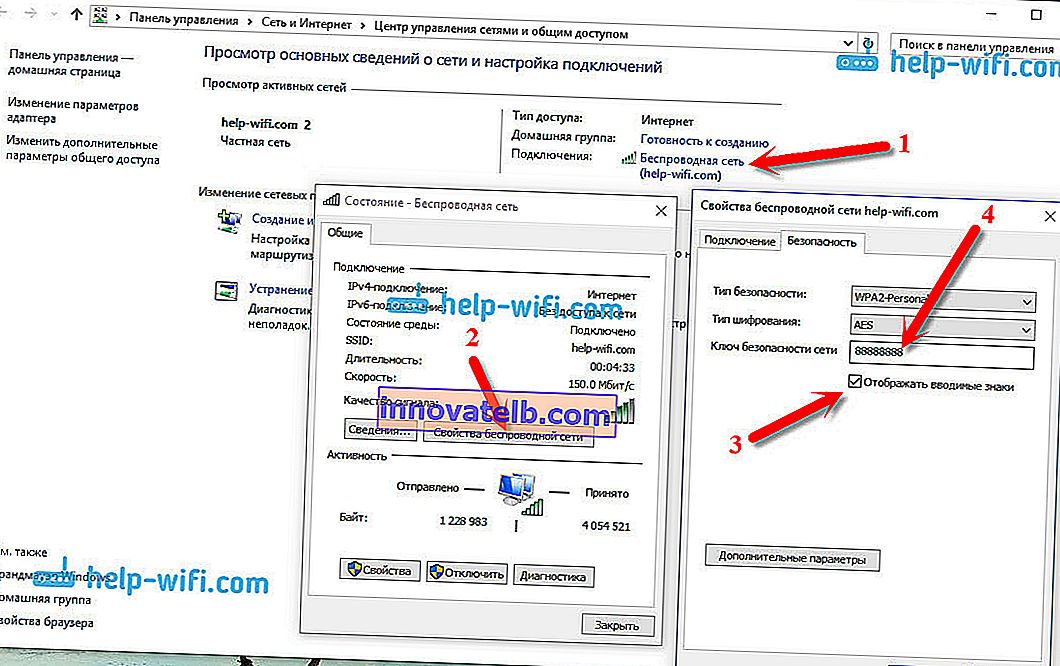
Denne metode er kun egnet, hvis din bærbare computer i øjeblikket er tilsluttet et Wi-Fi-netværk, den adgangskode, som du har glemt. Hvis du ikke har nogen tilsluttede computere tilbage, skal du se på adgangskoden i routerindstillingerne (artiklen indeholder detaljerede oplysninger om mange routere) eller gennem et specielt program. Men programmet viser kun adgangskoder fra de netværk, som du tidligere har oprettet forbindelse til.
En anden måde, find ud af adgangskoden ved hjælp af programmet WirelessKeyView
Jeg testede det gratis WirelessKeyView-program på Windows 10. Sandt nok havde jeg Windows Defender sværget over det. Som en slags virus. Derfor gør vi alt på egen risiko og risiko. Programmet ser ud til at være normalt. Det fungerer, viste mig nøglerne til alle de trådløse netværk, som min bærbare computer var tilsluttet. Download WirelessKeyView-programmet, og kør .exe-filen fra arkivet. Programmet starter med det samme, du behøver ikke at installere det. Til venstre ser du navnene på netværket, og til højre i feltet Nøgle (Ascii) vil adgangskoderne til disse netværk blive angivet.
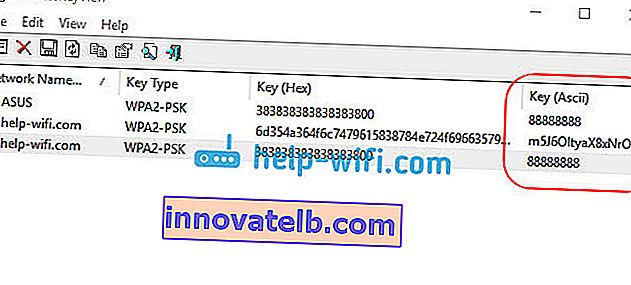
Hvis det ikke var muligt at kigge adgangskoden i systemindstillingerne, vil du ikke bruge programmet i programmet, så den mest pålidelige måde er at se på den glemte adgangskode i routerindstillingerne. Opret forbindelse til din router via kabel (hvis du har problemer, se denne artikel), gå til routerindstillingerne og se adgangskoden. Alt dette er detaljeret her. Pas på underoverskriften "Hvor er adgangskoden til Wi-Fi-netværket placeret i routerindstillingerne?"
Spørg i kommentarerne, tøv ikke med :), jeg vil prøve at hjælpe!